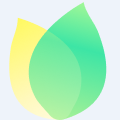还不会使用MaxDOS工具箱清理无效盘符吗?还不会的朋友可以来和小编一起学习一下使用MaxDOS工具箱清理无效盘符的方法哦,希望通过本篇教程的学习,能够帮助大家更好地了解MaxDOS这款软件。
1.首先,将制作好的大白菜u盘启动盘插入usb接口,重启电脑进入到大白菜主菜单界面,选择“【07】运行MaxDos工具箱增强版菜单”回车确认。如下图所示

2.在MAXDOS工具箱选择界面中,移动光标选择“【02】运行MaxDos9.3工具箱增强版G”回车确认。如下图所示
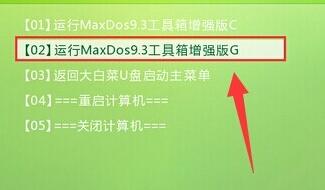
3.在内存组合模式界面中,移动光标选择“XMGR”回车确认。如下图所示
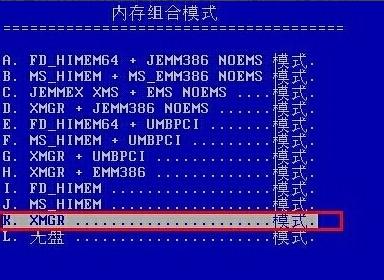
4.来到主菜单窗口,通过上下方向键移动光标选择“7.进入命令模式”回车确认。如下图所示
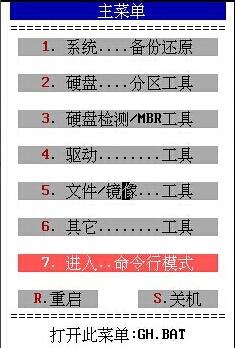
5.在MaxDos工具选择界面中,输入“kildrv”回车确认打开清理无效磁盘工具。如下图所示
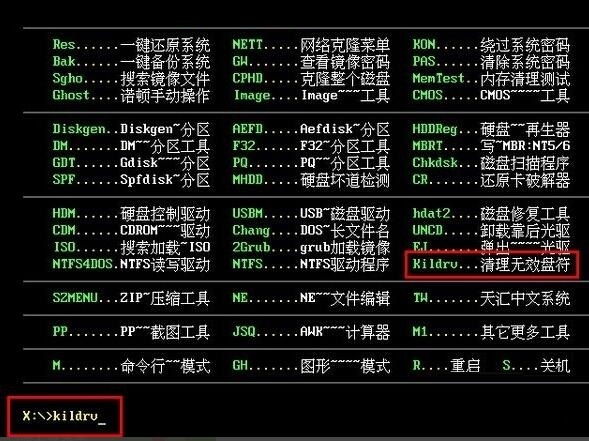
6.接着在弹出的清理无效盘符方式选择窗口中,选择“2.自动清理”回车确认。如下图所示
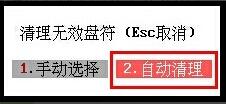
7.最后耐心等待无效磁盘盘符清理过程,清理完成之后按“确定(Y)”完成操作。如下图所示

以上就是小编分享的使用MaxDOS工具箱清理无效盘符的方法,有需要的朋友可以来看看哦。